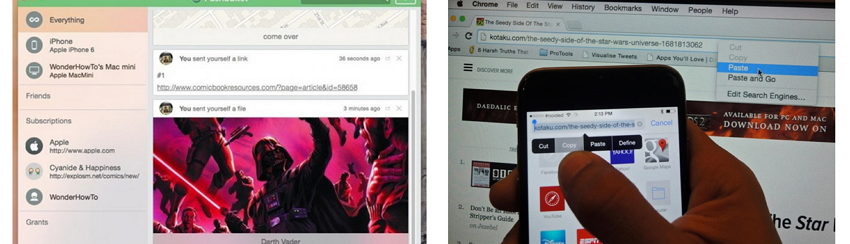
“Il mio iPhone continua a disconnettersi dal iMac. Quando collego tramite USB, si collega ma dopo poco di disconnette. E questo avviene ripetutamente. Ho provato a resettare il telefono, reinstallare il software per Mac, ho passato ore al telefono con Apple e il problema persiste. Cosa posso fare?”
C’è sicuramente un motivo se l’iPhone si Connette e Disconnette Ripetutamente da Mac. Potrebbe esserci un problema con il cavo, un problema con il tuo iPhone o col tuo Mac o un problema con il sistema del tuo dispositivo. Questa guida dovrebbe guidarti attraverso le soluzioni migliori per risolvere il problema sul tuo iPhone e Mac.
I metodi sotto descritti sono abbastanza semplici da seguire e non richiedono conoscenze tecniche. Dopo averli seguiti e risolto il problema sui tuoi dispositivi, il tuo iPhone si collegherà al tuo Mac senza problemi e non si disconnetterà più automaticamente. Provare per credere!
Metodo 1. Usa cavo originale e certificato Apple
Quando colleghi il tuo iPhone a un Mac o a qualsiasi altro computer, ti consigliamo vivamente di utilizzare un cavo originale per la connessione. Questo perché è noto che la maggior parte dei cavi di terze parti causa problemi con la connessione tra un iPhone e un computer.
Se non hai già un cavo originale Apple con te, dovrai ordinarne uno e usarlo per collegare il tuo iPhone al tuo Mac. Questo dovrebbe risolvere quasi sicuramente il problema.
Metodo 2. Riavvia iPhone e Mac
È possibile che il cavo che hai utilizzato per la connessione vada bene, ma il tuo iPhone o il tuo Mac hanno un problema intrinseco. In questo caso, il riavvio dei dispositivi probabilmente risolverà il problema. Di seguito sono riportati i passaggi generici su come riavviare un iPhone e un Mac.
Riavviare un iPhone:
a) Tieni premuto il pulsante di accensione sul tuo iPhone.
b) Trascina il cursore per spegnere il tuo iPhone.
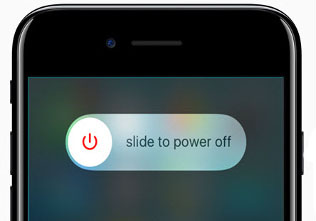
c) Riaccendi il tuo iPhone premendo il pulsante di accensione.
Riavviare un Mac:
a) Fai clic sul logo Apple nell’angolo in alto a sinistra e selezionare Riavvia.
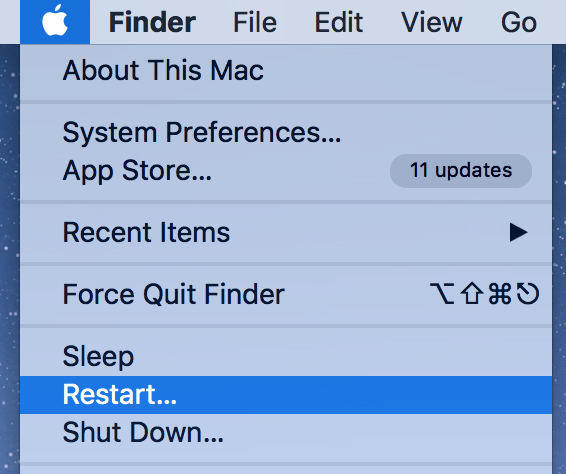
b) Scegli Riavvia nel prompt sullo schermo per riavviare il Mac.
Metodo 3. Ripristina posizione e privacy su iPhone
Il tuo iPhone deve essere autorizzato dal tuo Mac prima che il Mac possa interagire con esso. Queste impostazioni di “autorizzazione” a volte vengono perse o non funzionano come dovrebbero. Puoi risolvere questo problema ripristinando le impostazioni sulla privacy sul tuo iPhone. Dopo averlo fatto, prova a collegare il tuo iPhone al tuo Mac e quasi sicuramente non si scollegherà più in automatico.
a) Vai su Impostazioni> Generali> Ripristina sul tuo iPhone e tocca Ripristina posizione e privacy.
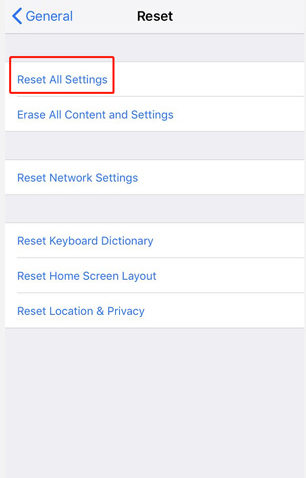
b) Collega il tuo iPhone al tuo Mac e tocca AUTORIZZA sul tuo iPhone.
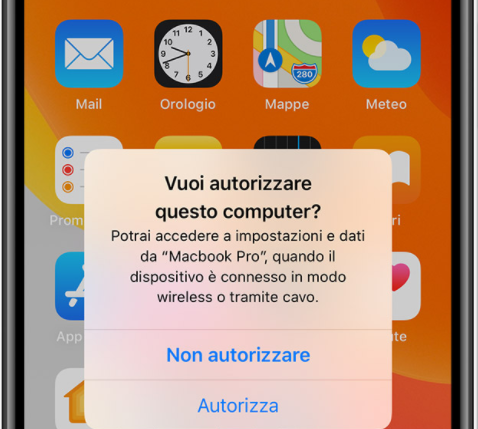
Metodo 4. Riavvia usbd su macOS
Il sistema macOS utilizza internamente un’utilità chiamata usbd per aiutarti a interagire con i tuoi dispositivi collegati tramite USB. Vale la pena riavviare questa utility per vedere se risolve il problema con l’iPhone che continua a connettersi e disconnettersi dal Mac.
a) Apri Launchpad, cerca Terminal e avvialo.
b) Digita il seguente comando nel Terminale e premi Invio.
sudo killall usbd
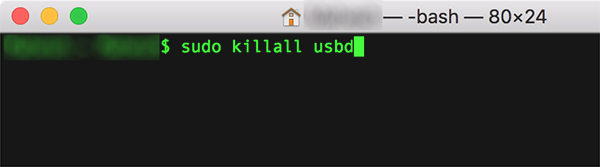
c) Se il problema persiste, esegui il seguente comando nel Terminale.
sudo killall -STOP -c usbd
Poi verifica se il problema è stato risolto.
Metodo 5. Ripristina NVRAM e PRAM
A volte, il ripristino di NVRAM e PRAM risolve il problema dell’iPhone che continua a connettersi e disconnettersi dal Mac. Ecco come fare.
a) Fai clic sul logo Apple nella parte superiore del Mac e seleziona Spegni.
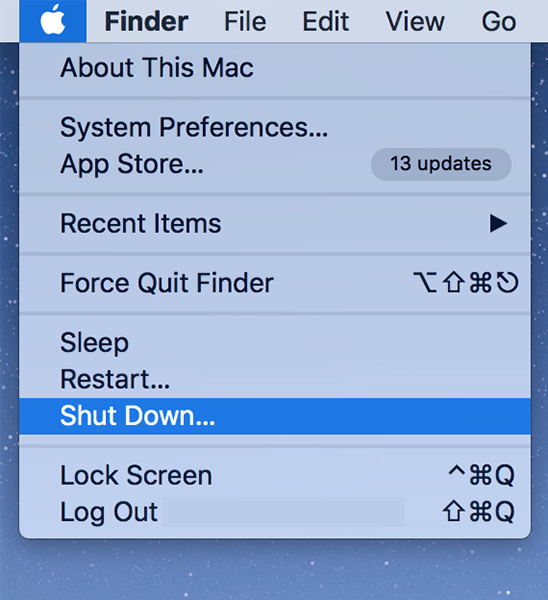
b) Accendi il tuo Mac.
c) Tieni premuti contemporaneamente i pulsanti Opzione + Comando + P + R.
d) Rilascia i tasti quando il tuo Mac si riavvia.
Metodo 6. Ripara iPhone con ReiBoot
Se l’iPhone continua a connettersi e disconnettersi dal Mac anche dopo aver seguito i metodi sopra indicati, potrebbe esserci un problema con il sistema operativo iOS del iPhone e che andrebbe riparato utilizzando uno strumento di riparazione.
ReiBoot è un software di riparazione iOS che può aiutarti a riparare il sistema operativo del tuo dispositivo iOS. Con questo strumento puoi riparare e aggiornare il sistema iOS sul tuo iPhone e questo risolverà qualsiasi problema relativo alla connessione. Il tuo iPhone si collegherà al tuo Mac senza problemi. Per maggiori dettagli leggi la guida al link sottostante:

GloboSoft è una software house italiana che progetta e sviluppa software per la gestione dei file multimediali, dispositivi mobili e per la comunicazione digitale su diverse piattaforme.
Da oltre 10 anni il team di GloboSoft aggiorna il blog Softstore.it focalizzandosi sulla recensione dei migliori software per PC e Mac in ambito video, audio, phone manager e recupero dati.

il comando sudo killall -STOP -c usbd funziona!! grazie!!